J’ai profité de la sortie de la dernière version de Ubuntu, la 17.04, pour faire une réinstallation complète de mon système sur mon PC de bureau et mon portable. Pour cette installation j’ai opté pour la variante officielle Ubuntu Gnome pour remplacer la version Ubuntu classique. Les motivations de ce choix sont principalement deux.
Premièrement, il y a la décision de Canonical d’abandonner Unity et de revenir vers le bureau Gnome Shell. Ce changement de bureau de ma distribution favorite a été annoncé pour la version 18.04 LTS qui sortira en avril 2018. Puis le changement a été encore avancé de six mois pour être effectif dans la version 17.10, qui sortira en octobre prochain. Alors pourquoi pas ne pas l’avancer encore de six mois à mon niveau pour découvrir et prendre en main cet environnement de bureau que j’ai abandonné depuis que Ubuntu a adopté Unity. Je parle ici de découverte de Gnome Shell, car je n’ai pas eu vraiment l’occasion de l’utiliser régulièrement et pour une période prolongée. J’ai, bien évidemment, déjà installé Gnome Shell avant par curiosité pour voir ce qu’il propose, mais je ne l’ai jamais adopté. J’étais pleinement satisfait de mon bureau Unity.
La seconde motivation est que pour la première fois depuis l’apparition de la variante Ubuntu Gnome, on trouve la dernière version du bureau Gnome, la version 3.24. Moi qui suis impatient de retrouver les nouveautés je suis donc bien servi.
L’installation s’est bien déroulée et j’utilise mon bureau Gnome Shell depuis quelques semaines maintenant, il est donc temps de faire un petit retour d’expérience. Il est impossible pour moi de faire le retour complet sur le nouveau environnement, car je suis toujours dans un processus de découverte. Voici donc ce que j’ai noté comme points positifs et points négatifs.
(+) Comptes en ligne
Lors de la première connexion au bureau Gnome il y a une fenêtre qui propose de configurer les comptes en ligne. La bonne surprise est la proposition de configurer un compte Nextcloud qui n’existait pas sous Ubuntu. Cette configuration permet donc une bonne intégration de l’agenda, des contacts et des fichiers de nextCloud avec les applications de Gnome, respectivement agenda (gnome-calendar), contacts (gnome-contacts) et le gestionnaire de fichier (nautilus).
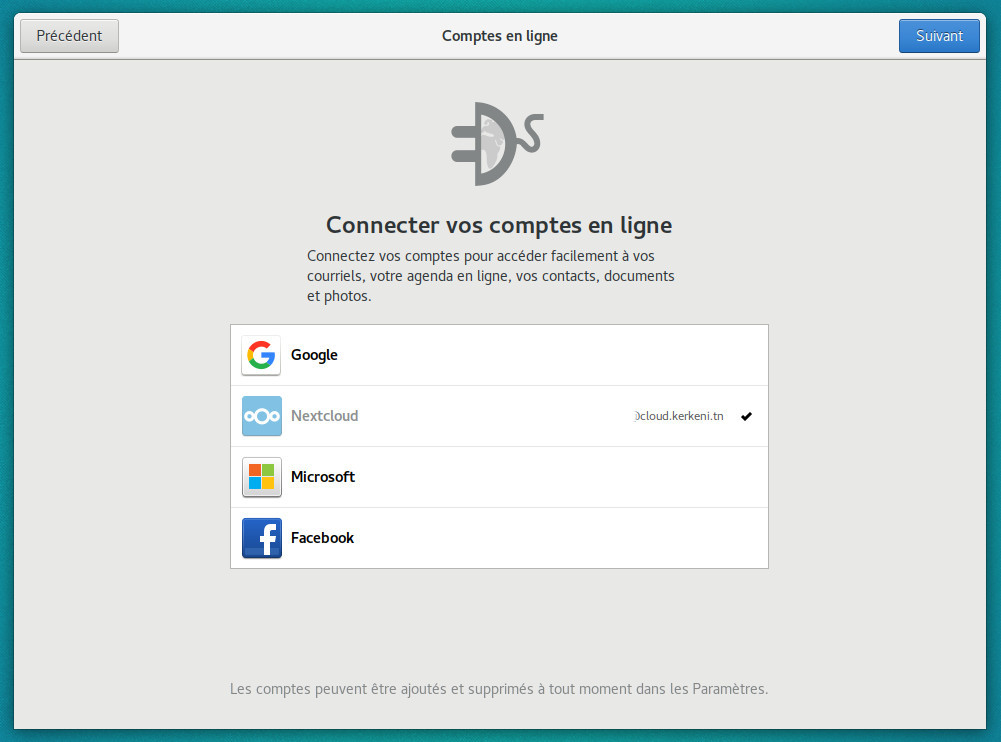
(-) Support de langue
Comme toujours, la première chose que je configure dans mon système c’est le support de la langue arabe en plus de la langue française. Avec Gnome le panneau de contrôle, via l’outil « Pays & langue », permet de configurer, entre autres, la langue principale et les sources de saisies. Petit problème, aucun paquet supplémentaire n’est téléchargé ni installé. Je pense surtout aux paquets de traduction (Français et Arabe) et surtout aux polices de caractères.
Pour contourner ce problème j’ai du donc installé le paquet « gnome-language-selector » qui a permis de télécharger automatiquement les paquets nécessaires.
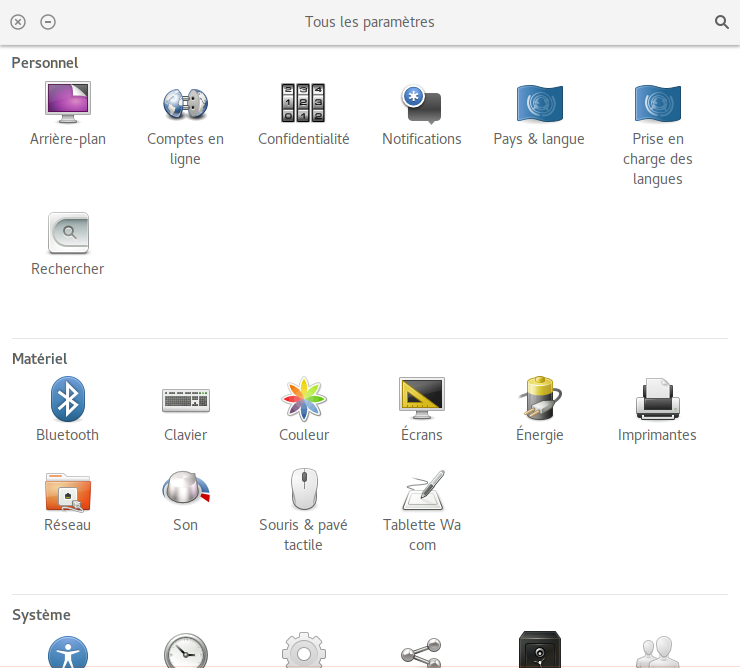
(+) Extensions
Une autre bonne découverte, c’est les extensions Gnome qui permettent de personnaliser le bureau à volonté. Même si les dépôts contiennent les paquets d’extension j’ai préféré passer par le site web – https://extensions.gnome.org – qui propose plus d’extensions et des versions qui sont plus à jour que celles dans les dépôts.
Voici par exemple à quoi ressemble mon bureau Gnome Shell actuel après l’installation et la configuration de quelques extensions. Oui, c’est un bureau Gnome Shell et non pas un bureau Unity. Je consacrerai un autre billet de mon blog pour détailler comment je suis arrivé à ce bureau.
(-) Terminaux virtuels
Pour les vieux GNU/Linuxiens, comme moi, rien ne vaut un Ctrl+Alt+F1 pour basculer vers un joli terminal textuel et lancer un kill -9 ou autre service truc stop quand l’interface graphique fait des siennes. C’est avec grosse déception que j’ai découvert que mon Ubuntu Gnome ne propose plus que deux terminaux graphiques au lieu des sept classiques, six terminaux textuels et un graphique. J’ai pas encore trop chercher comment faire pour retrouver des terminaux textuels mais si vous avez des pistes je suis preneur.
Édit : Suite au commentaire de Coolmicro, les terminaux virtuels sont bien là, ils ont juste fait un petit décalage. Il existe donc six terminaux : Deux terminaux graphiques Ctrl+Alt+F1 et +F2, ce dernier étant le terminal par défaut, et quatre terminaux textuels Ctrl+Alt+F3 à +F6.
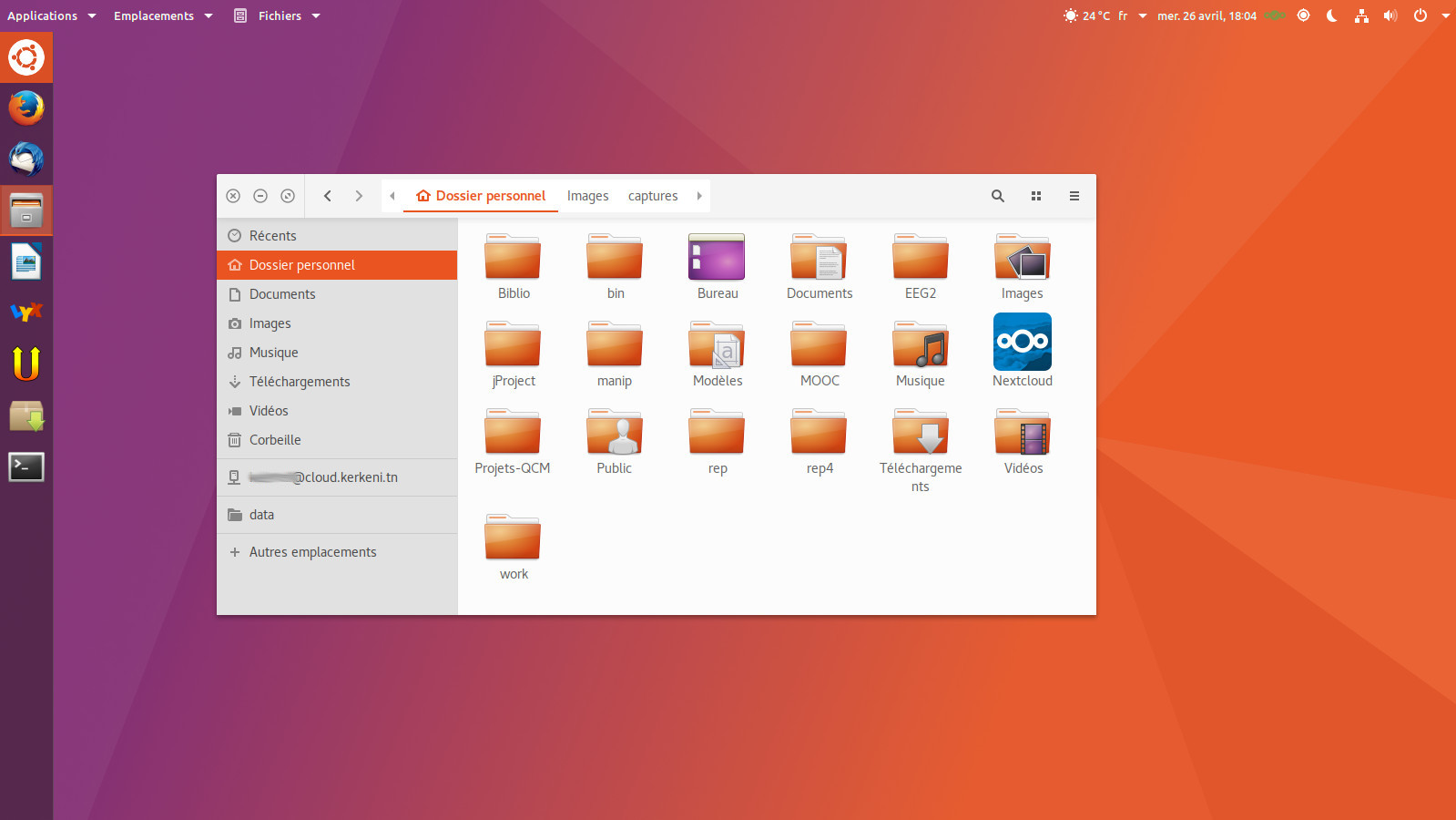
Bonjour,
J’ai une Ubuntu 17.04 Gnome dans une VM. ctrl+alt+F1 et F2 donnent effectivement accès aux interfaces graphiques (F2 par défaut), mais ctrl+alt+F3 à F6 donnent accès à la bonne vieille console si utile pour les maj.
A part ça, je crois que ce qui concerne les consoles textes se trouvent dans /etc/systemd/logind.conf (https://www.freedesktop.org/software/systemd/man/logind.conf.html) (en tout cas sous archlinux et debian, je n’utilise pas vraiment Ubuntu, je le teste juste de temps en temps)
A part ça, entièrement d’accord concernant la bonne évolution de Gnome. Moi qui était uniquement sous XFCE, j’ai passé mes machines qui le supportent sous Gnome (celles un peu récentes avec un peu de mémoire…)
Cordialement
Ah ! Effectivement il y a 4 terminaux textuel de F3 à F6. Je ne me suis pas aventuré plus que F1 et F2 quand j’ai fait le test. Merci, pour cette information. Une mise à jour de mon billet s’impose.
Oh punaise !
J’ai eu la même réaction que toi : installer Ubuntu GNOME… sauf que j’ai renoncé à l’utiliser pour repasser en Unity.
L’une des causes est… que je voulais un bureau aussi pratique.
Donc je suis impatient de connaître tes personnalisations !
Stay tuned 😉
Ah vue de nez, les extensions classiques : topicons, places, dash to dock (en mode étendu pour avoir l’apparence du lanceur d’Ubuntu – l’apparence seulement mais, hélas, pas toutes les fonctionnalités : le lanceur d’Ubuntu étant la SEULE chose que Gnome shell ne fait pas mieux), quelques extensions qui mettent les choses à droite du panneau.
Les trucs classiques que les débutants sous Gnome Shell installent puis, au fur et à mesure des nouvelles versions, ils installent de moins en moins d’extensions car le fonctionnement de base du système est assez optimal (et c’est quand le système change de version qu’on se rend compte que telle extension dont a du mal à trouver la même version ne nous servait finalement pas, qu’on s’en déleste).
Reste que le lanceur d’Unity, même pour une personne comme moi qui a utilisé GS depuis sa première version et Unity uniquement à l’occasion, n’a jamais été égalé sous GS (en échange je n’ai jamais eu à subir l’horreur ergonomique du dash d’ubuntu – ça ne compense pas tout à fait, mais ça console un peu).
J’avoue que depuis gnome 3… Je suis passé sous Cinnamon et MATE pour les machines poussives.
Quant aux “terminaux virtuels” c’est un réglage de la distribution qui devrait se régler facilement si systemd n’avait pas réinventé la roue (et les moyens de régler ce qui se passe au démarrage….).
Suite au commentaire de Coolmicro, les terminaux virtuels sont bien là, ils ont juste fait un petit décalage.
Je signale ceci : http://www.omgubuntu.co.uk/2017/05/ubuntu-desktop-gnome-extensions-survey-1710
La team Ubuntu Desktop demande l’avis des internautes sur 10 extensions gNOME Shell, histoire de voir à les intégrer ou pas dans la base Ubuntu.
Du coup j’en ai découvert des sympas 😉
Je suis aussi tombé sur un autre billet à peu près semblable…
Au final, nul doute que Topicons+ sera présent chez moi 🙂
J’ai des doutes sur les qualités d’ergonomiste pour les dévs de base de GNOME Shell…
Oui, j’ai aussi vu cet article. Beaucoup de ces extensions sont présentes dans ma personnalisation.
D’ailleurs pour arriver à cette personnalisation je me suis basé, entre autres, sur un autre article du même site : http://www.omgubuntu.co.uk/2017/04/make-gnome-shell-look-feel-like-unity
Je suis tombé sur une vidéo de pourquoi Ubuntu 18.04 devrait utiliser KDE Plasma au lieu de GNOME
https://www.youtube.com/watch?v=F1i7jAtHcw4
Pourquoi ne souhaites-tu pas donner une chance à Kubuntu 17.04 ou KDE Neon ?
Pour les terminaux, j’utilise Yakuake sous KDE. Pour gnome il existe Guake terminal (http://guake.org/) ou Dropdown terminal (https://extensions.gnome.org/extension/442/drop-down-terminal/).
J’ai déjà regardé cette vidéo de KDE. Personnellement je n’ai jamais accroché à ce bureau même si ma première distribution était une Mandrake avec un bureau KDE par défaut j’ai rapidement basculé vers le bureau Gnome.
Bien évidemment les goût et les appréciations changent d’une personne à une autre.